如何用snapseed给图片添加动态效果 用snapseed给图片添加动态效果的方法
更新日期:2023-09-22 23:51:45
来源:系统之家
手机扫码继续观看

如何用snapseed给图片添加动态效果?snapseed是一款著名的修图美图软件,使用者仅需使用手机就可以处理出效果震撼的照片。用snapseed也可以给图片添加动效,具体怎么添加呢?下面就是用snapseed图片添加动态效果的方法,一起了解一下。
1、打开snapseed软件,导入一张图片。

2、点击底部【工具】中的【镜头模糊】。
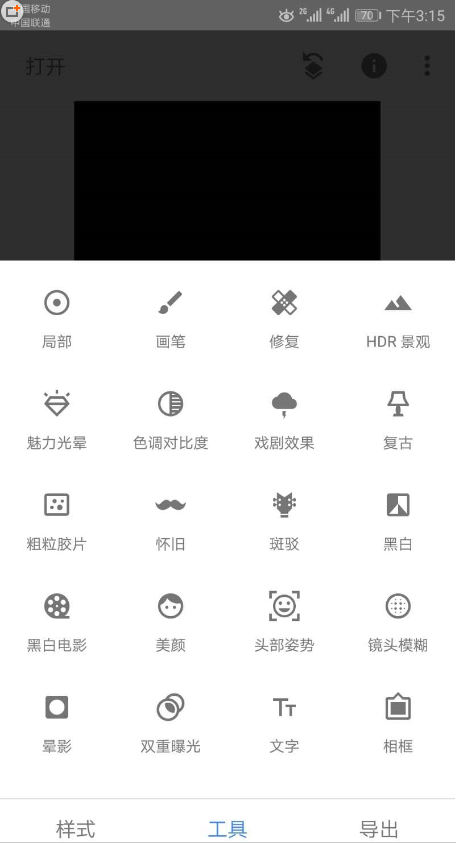
3,进入模糊设置界面,选择镜头为圆形并将其调整我椭圆形,接着将整个人物圈选出来。

4、设置模糊强度,过渡,晕影强度分别为100,30,100.(如图),点击界面右下角的对勾。
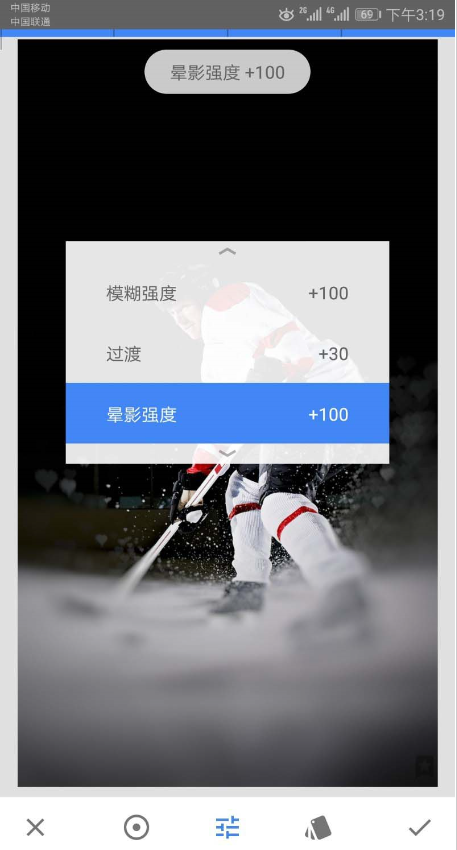
5、选择自己喜欢的样式并点击。
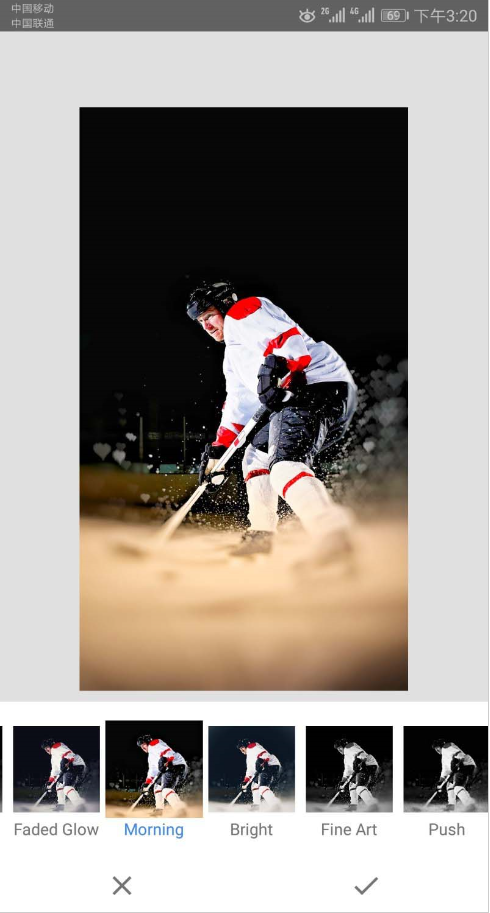
6、设置好以后,将图片导出保存即可。
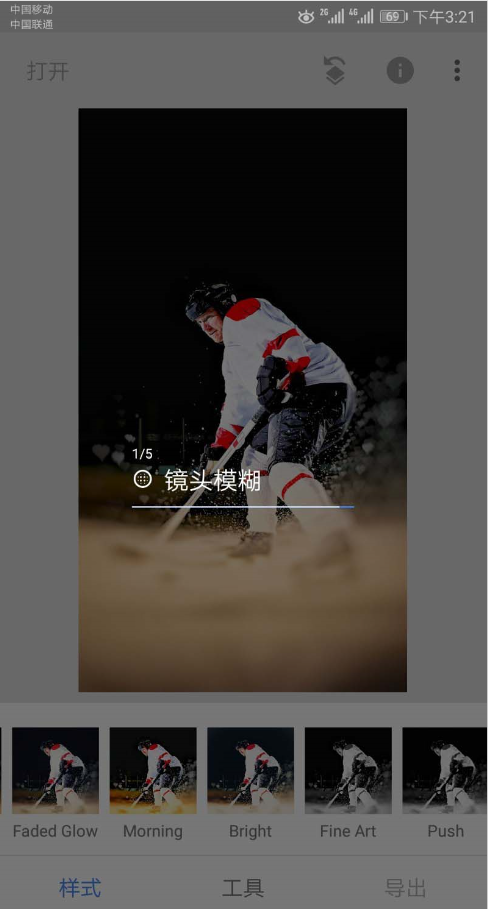
上面就是用snapseed图片添加动态效果的方法,是不是非常简单?请继续关注系统之家。
该文章是否有帮助到您?
常见问题
- monterey12.1正式版无法检测更新详情0次
- zui13更新计划详细介绍0次
- 优麒麟u盘安装详细教程0次
- 优麒麟和银河麒麟区别详细介绍0次
- monterey屏幕镜像使用教程0次
- monterey关闭sip教程0次
- 优麒麟操作系统详细评测0次
- monterey支持多设备互动吗详情0次
- 优麒麟中文设置教程0次
- monterey和bigsur区别详细介绍0次
系统下载排行
周
月
其他人正在下载
更多
安卓下载
更多
手机上观看
![]() 扫码手机上观看
扫码手机上观看
下一个:
U盘重装视频












